剪映电脑版怎么添加画中画?很多小伙伴不知道怎么操作,下面小编给大家介绍一下剪映电脑版添加画中画教程,一起来看看吧。
剪映电脑版怎么添加画中画?剪映电脑版添加画中画教程
1、打开剪映电脑专业版,点击【开始创作】按钮。
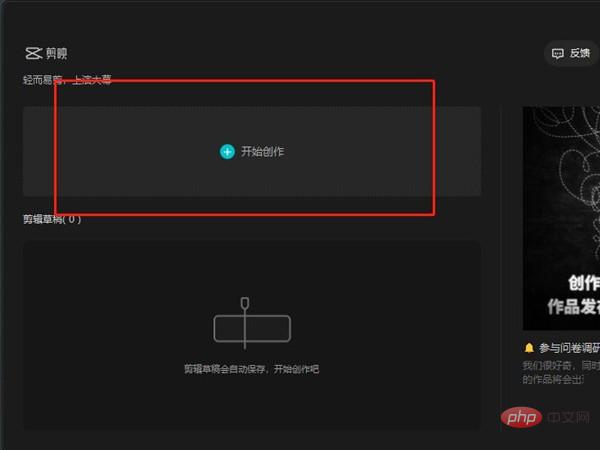
2、点击导入素材,并将视频拖动至时间轴,
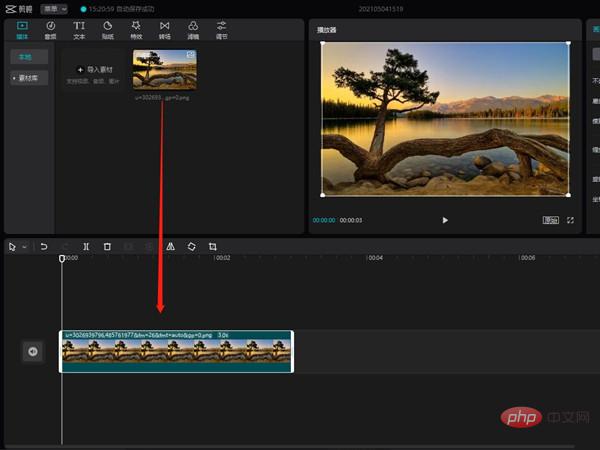
3、再次点击导入素材,选择画中画视频文件,并将视频拖动至第一段视频的时间轴上方。
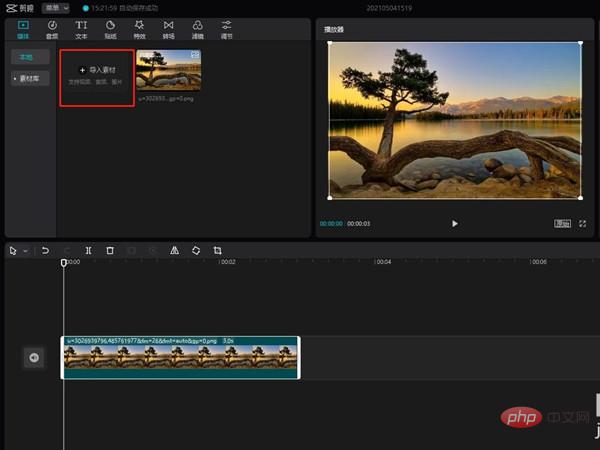
4、选中画中画视频,拖动视频边框的四个角调整视频大小即可。
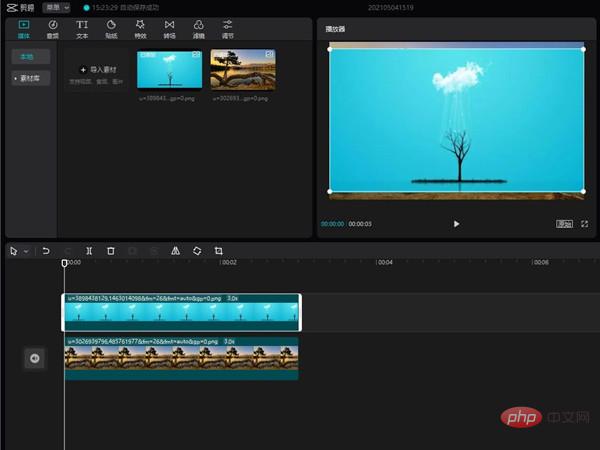
以上这篇文章就是剪映电脑版添加画中画教程
0
0
剪映电脑版怎么添加画中画?很多小伙伴不知道怎么操作,下面小编给大家介绍一下剪映电脑版添加画中画教程,一起来看看吧。
剪映电脑版怎么添加画中画?剪映电脑版添加画中画教程
1、打开剪映电脑专业版,点击【开始创作】按钮。
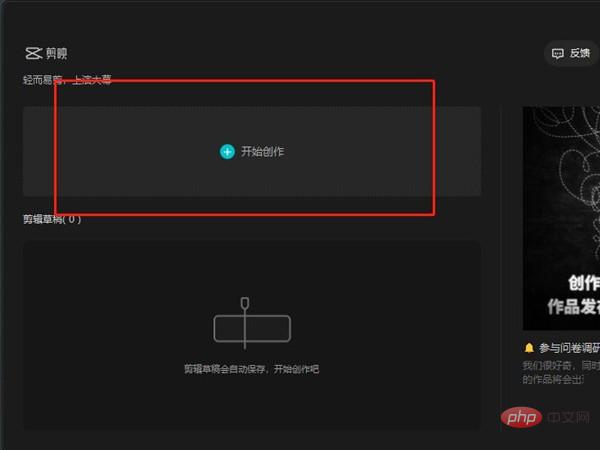
2、点击导入素材,并将视频拖动至时间轴,
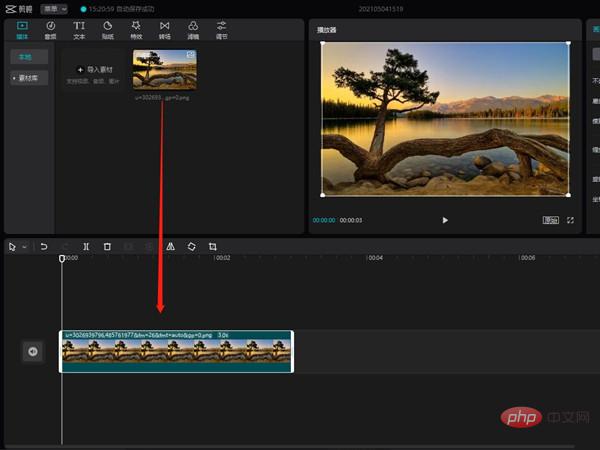
3、再次点击导入素材,选择画中画视频文件,并将视频拖动至第一段视频的时间轴上方。
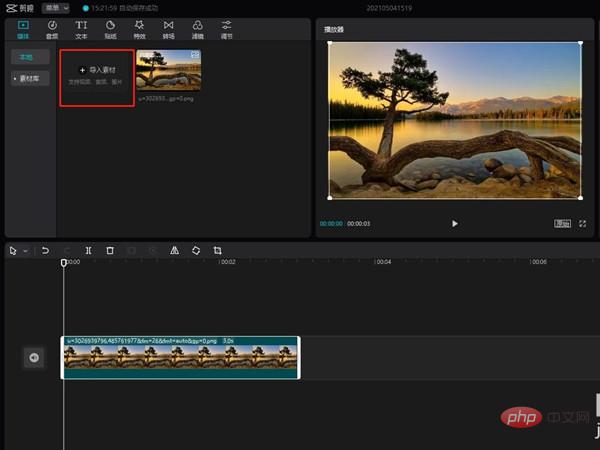
4、选中画中画视频,拖动视频边框的四个角调整视频大小即可。
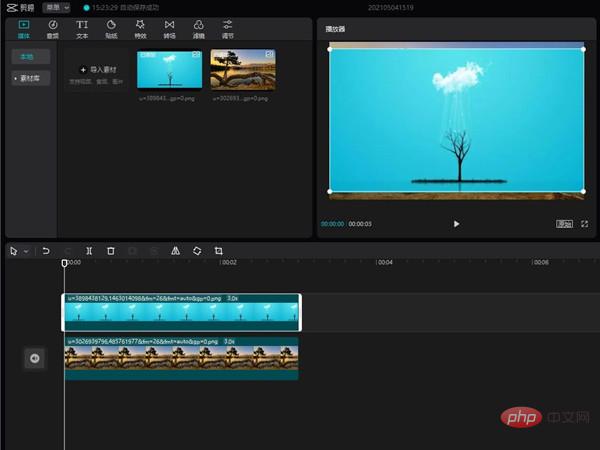
以上这篇文章就是剪映电脑版添加画中画教程
本站声明:本文内容由网友自发贡献,版权归原作者所有,本站不承担相应法律责任。如您发现有涉嫌抄袭侵权的内容,请联系admin@php.cn
热门AI工具
相关专题

本专题系统讲解 Java 在桌面应用开发领域的实战应用,重点围绕 JavaFX 框架,涵盖界面布局、控件使用、事件处理、FXML、样式美化(CSS)、多线程与UI响应优化,以及桌面应用的打包与发布。通过完整示例项目,帮助学习者掌握 使用 Java 构建现代化、跨平台桌面应用程序的核心能力。
37
2026.01.14
热门下载
相关下载
精品课程
Copyright 2014-2026 https://www.php.cn/ All Rights Reserved | php.cn | 湘ICP备2023035733号